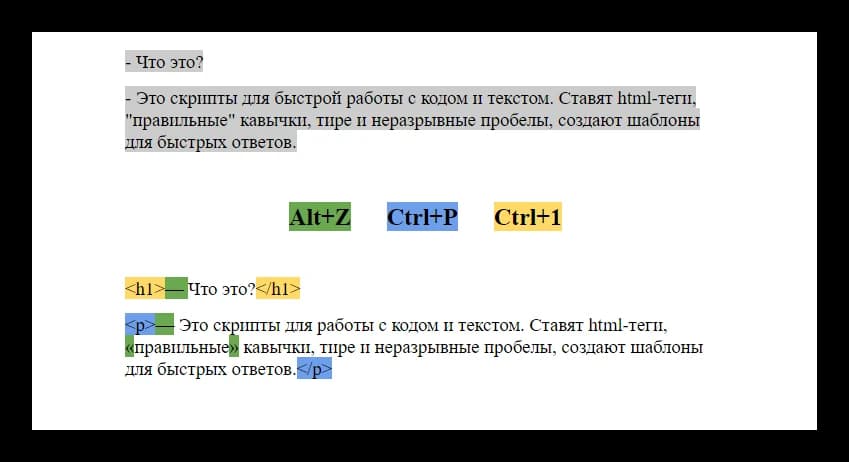
Скрипты для тех, кто работает с текстом и кодом
Привет!
За праздники я написал 3 небольшие программки для Windows, которые могут сэкономить ваше время и сделать работу за компьютером проще.
- HTML — чтобы быстро ставить теги в любой программе
- Typograf — чтобы подготовить текст к публикации или верстке
- Snippet — чтобы быстро писать большие фрагменты текста или кода
Версия 1.09
Скачать
Скрипты еще сырые, возможны ошибки. Если что-то не будет работать — напишите мне. Если есть предложения и идеи — тоже напишите.
HTML
Что делает? Обрамляет выделенный текст html-тегами. Работает в любом редакторе и в браузере.
![]()
Как пользоваться? Выделите текст, нажмите Ctrl и горячую клавишу. Вокруг текста появятся теги. Чтобы поставить одинарные теги (, и ) выделять текст не надо.
Горячие клавиши:
![]()
Win+F11 — пауза
Ставьте скрипт на паузу, когда не работаете с кодом. Так вы сможете использовать стандартные сочетания клавиш в программах. Например, Ctrl+P — это печать документа.
Typograf
Что делает? Это Типограф Лебедева прямо в текстовом редакторе. Ставит неразрывные пробелы, длинные тире и правильные кавычки.
![]()
Как пользоваться? Выделите текст и нажмите горячую клавишу, чтобы оттипографить его.
Горячие клавиши:
- Alt+Z — оттипографить.
- Shift+Alt+Z — оттипографить и поставить теги переноса в конце каждой строки.
- Alt+X — оттипографить, закрыть абзацы в теги .
- Shift+Alt+X — оттипографить, закрыть абзацы в теги и поставить теги переноса в конце каждой строки.
- Win+F10 — пауза
Программа подключается к сайту Артема Лебедева, поэтому без интернета работать не будет.
Snippet
Что делает? Создает сниппет — блок текста, который вызывается по команде. Позволяет быстро написать шаблонный ответ, дать ссылку или вставить кусок кода. Проще объяснить на примере.
Например, мне нужно часто создавать HTML-файл и писать в него стандартные теги. Чтобы не делать это каждый раз, я создаю сниппет. Тело сниппета — это код или текст. Заголовок — html.
![]()
Когда мне нужно написать код, я вызываю консоль и пишу заголовок. А вместо него подгружается весь сохраненный текст.
![]()
Скрипт работает везде, где есть поля для ввода текста: в редакторах, мессенджерах, браузерах, почте.
Как пользоваться?
Вызовите консоль с помощью Alt+A и начните вводить название сниппета. Программа подскажет варианты. Выберите нужный — и текст появится в активном окне.
Чтобы создать новый сниппет, нажмите Win+X, введите текст и название. Вы можете выделить текст, который хотите сохранить, и нажать Win+X. Он автоматически скопируется в консоль.
Сниппеты хранятся в формате txt в папке Snippets. Вы можете удалять их, редактировать и создавать с помощью любого текстового редактора. Название файла — это заголовок сниппета, а содержимое — его тело.
Горячие клавиши:
- Alt+A — консоль для вызова сниппетов
- Win+X — консоль для создания сниппетов
- Win+F9 — пауза
Форматирование (списки, шрифт, жирность) в сниппетах не сохраняется. Быстро вызвать картинку или запустить программу тоже не получится. Но я работаю над этим.
Установка
Устанавливать программы не надо. Скачайте архив, и запустите нужный скрипт. Он начнет работать в фоновом режиме — в трее появится значок.
Версия 1.09
Скачать
Чтобы добавить скрипты в автозагрузку, кликните по значку в трее правой кнопкой мыши и нажмите Autorun.
![]()
Выключается автозагрузка так же
Программы занимают около 2 Мб оперативной памяти, так что на работу компьютера особо не повлияют. Если скрипт занял нужные вам горячие клавиши, поставьте его на паузу.
Не переносите файлы скриптов из родной папки — они потеряются, не найдут дорогу к друзьям и будут выдавать ошибки. Папку целиком можно переносить куда угодно, даже на флешку.
Некоторые антивирусы считают скрипты вредными и автоматически удаляют. Если это произошло, скачайте программы еще раз и добавьте их в исключения.
Редактирование
Мои скрипты можно редактировать: изменять горячие клавиши, переделывать алгоритмы, использовать их куски в своих скриптах.
Исходники лежат в папке /ahk и открываются в любом текстовом редакторе. Мне удобно работать в NotePad++ и в Sublime Text 3.
Чтобы запустить отредактированный скрипт, вам нужна бесплатная программа AutoHotkey. С ней вы можете запускать сами исходники или сделать из них exe-файлы, которые работают на любом компьютере.
Почитать о работе со скриптами можно здесь:
Спасибы
Спасибо Максиму Ильяхову за идею.
Спасибо Александру Востресу и Павлу Зегельману за то, что одновременно рассказали про AutoHotkey.
Спасибо участникам Серого форума Teadrinker и Malcev за помощь с подключением к Типографу. Спасибо Serzh82saratov за предоставленный кусочек кода для консоли сниппетов. Спасибо Дмитрию Людмирскому за код, добавляющий скрипты в автозагрузку.
Молянов
В Телеграм канале каждый день рассказываю про бизнес, нейросети и диджитал. А еще показываю, как сочетать постоянные путешествия с предпринимательством и работой.